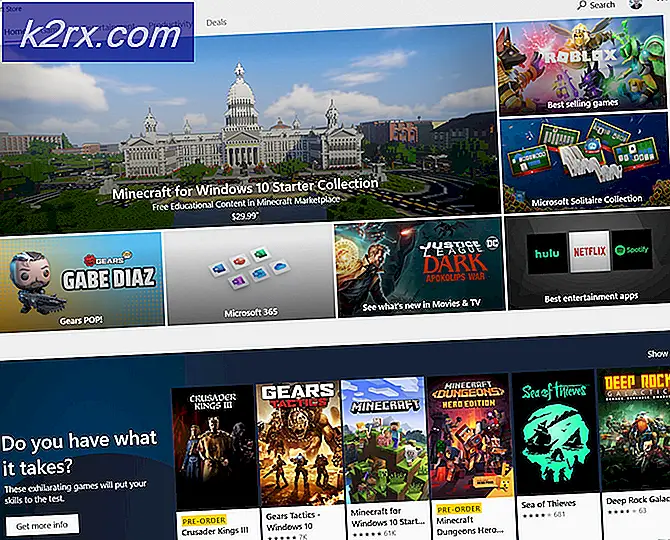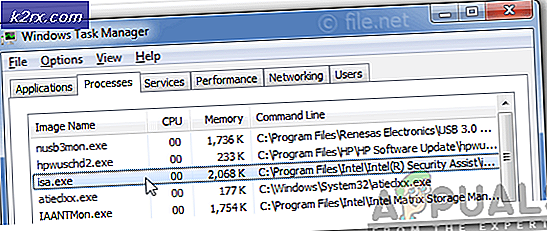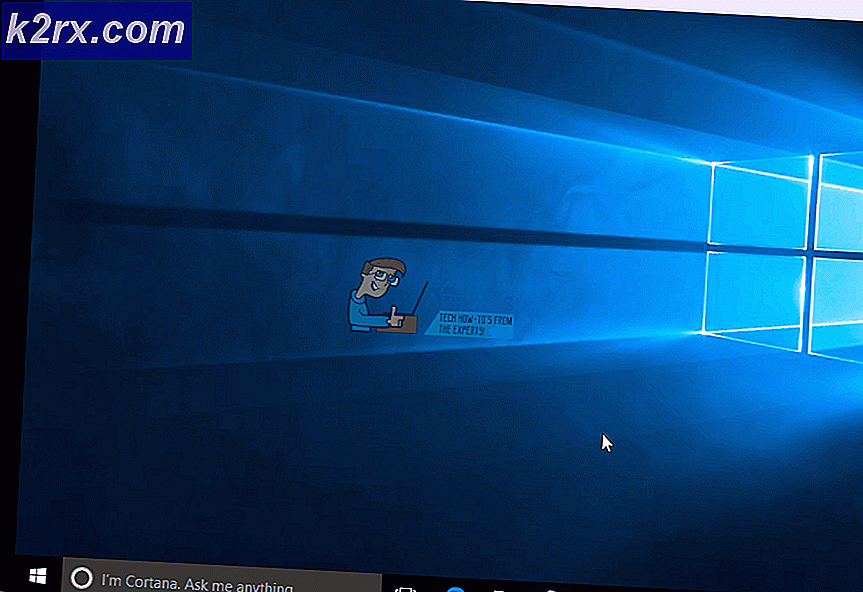วิธีการปลดล็อกรากและอิฐการกู้คืน Huawei Mate 9
คู่มือนี้จะนำคุณสู่ขั้นตอนต่างๆอย่างสมบูรณ์แม้ว่าจะปลดล็อกโปรแกรมบูตระบบการติดตั้งการกู้คืนที่กำหนดเองและการขจัด Huawei Mate 9. ให้ความสำคัญเป็นพิเศษกับขั้นตอนทั้งหมดเนื่องจากอาจแตกต่างกันขึ้นอยู่กับเฟิร์มแวร์ระดับภูมิภาคของคุณ การฝังตัวสัตว์ประหลาดของโทรศัพท์จีนนี้เป็นกระบวนการที่เกี่ยวข้องกับเทคนิคมากกว่าอุปกรณ์อื่น ๆ ดังนั้นโปรดอ่านคู่มือนี้อย่างละเอียด
นอกจากนี้ผมจะแสดงวิธีการใช้เฟิร์มแวร์ในภูมิภาคที่มีการตั้งค่า FRP (Factory Reset Protection) หรือคุณจำเป็นต้องกู้คืนจากภัยพิบัติที่สำคัญเช่นอุปกรณ์ที่ก่อด้วยอิฐ
ก่อนที่คุณจะเริ่มทำตามคำแนะนำนี้คุณควรสำรองข้อมูล ROM ของคุณและเฟิร์มแวร์หุ้นสำหรับอุปกรณ์ของคุณในโหมดเตรียมพร้อม
ดาวน์โหลดเฟิร์มแว Huawei Mate 9 ที่นี่:
http://hwmt.ru/oth/HWFF/info/view.php?find_model=xxxx
แทนที่ xxxx ด้วยหมายเลขรุ่นของคุณใน URL เช่น find_model = MHA-L29C432
ในเว็บไซต์นั้นกรองคอลัมน์ Тип โดย Full เท่านั้น ตอนนี้ให้แน่ใจว่าลิงค์ที่นำเสนอสำหรับเฟิร์มแวร์ของคุณในคอลัมน์Списокизменений เกือบตรงกับ คอลัมน์ Файлобновления ข้อแตกต่างเพียงประการเดียวก็คือลิงก์ของคอลัมน์แรกจะสิ้นสุดลงใน changelog.xml และลิงก์ของคอลัมน์ที่สองจะลงท้ายด้วย update.zip
ตอนนี้คัดลอกลิงก์จากคอลัมน์Списокизмененийและเปลี่ยนส่วนสุดท้ายของลิงก์ไป filelist.xml - ซึ่งจะแสดงเส้นทาง XML สำหรับไฟล์ที่คุณต้องการ
ตัวอย่าง:
ดังนั้นสิ่งที่คุณต้องทำคือใช้ subpath เพื่อดาวน์โหลดไฟล์ซิปที่ 3 (เปลี่ยน URL ให้เป็น URL เดียวกับที่คุณเปลี่ยนเป็น filelist.xml )
ตัวอย่าง:
http://update.hicloud.com:8180/TDS/data/files/p3/s15/G1366/g104/v82379/f1/full/update.zip
การปลดล็อก Bootloader
ข้อควรทราบก่อนเริ่มใช้งาน: อุปกรณ์ Huawei ถูกบูตล็อคอยู่เฉพาะเฟิร์มแวร์ระดับภูมิภาคและการกู้คืนหุ้นสามารถทำรีเซ็ตได้จากโรงงานเท่านั้น ดังนั้นหากโทรศัพท์ของคุณกลายเป็น bricked หลังจากที่คุณปลดล็อกโปรแกรมการกู้คืนการกู้คืนแบบกำหนดเองและติดตั้งอุปกรณ์คุณจะต้องรีสตาร์ทสต็อกจากเฟิร์มแวร์ระดับภูมิภาคที่อนุญาตให้เฟิร์มแวร์กระพริบจากนั้นเล็ดลอดไปตามเฟิร์มแวร์ระดับภูมิภาคของคุณ รายละเอียดทั้งหมดจะพบในคู่มือนี้หลังจากทราบล่วงหน้าก่อนที่คุณจะเริ่มต้นใช้งาน Huawei Mate 9 ของคุณ
เช่นเดียวกับกรณีที่มีผู้ผลิตโทรศัพท์จำนวนมากขึ้นการปลดล็อกโปรแกรมโหลดบูตเป็นขั้นตอนที่เป็นระบบราชการ คุณจะต้องมีรหัสปลดล็อคจาก Huaweii ซึ่งจะส่งถึงคุณทาง SMS
- ไปที่นี่: http://emui.huawei.com/en/ แล้วคลิก Download จากนั้นคลิก Unlock Bootloader หรือไปที่ https://emui.huawei.com/en/plugin/unlock/detail และกรอกแบบฟอร์มขอปลดล็อค
- ตอนนี้ตรวจสอบให้แน่ใจว่ามีการเปิดใช้งาน USB Debugging และ OEM Unlock ทั้งสองแบบในโทรศัพท์ของคุณ คุณสามารถพบการปลดล็อก OEM ได้ในตัวเลือกสำหรับนักพัฒนาซอฟต์แวร์ดังนั้นหากคุณยังไม่เปิดใช้งานตัวเลือกสำหรับนักพัฒนาซอฟต์แวร์ให้ไปที่การตั้งค่า> เกี่ยวกับ> แตะที่เวอร์ชันของระบบซ้ำ ๆ จนกระทั่งตัวเลือกของนักพัฒนาซอฟต์แวร์เปิดใช้งาน
- เชื่อมต่อ Huawei Mate 9 เข้ากับคอมพิวเตอร์ของคุณและตรวจสอบให้แน่ใจว่าได้ยอมรับ RSA ID และเชื่อมต่อในโหมดดีบั๊ก ขณะนี้เลิกเชื่อมต่อโทรศัพท์จากคอมพิวเตอร์ของคุณ
- ปิดโทรศัพท์ของคุณและ ในขณะที่กดปุ่มลดระดับเสียงให้ต่อ USB เข้ากับคอมพิวเตอร์อีกครั้ง การดำเนินการนี้จะบูตโทรศัพท์ลงในโหมดดาวน์โหลดโดยอัตโนมัติ
- เปิดเทอร์มินัลคำสั่ง ADB ในคอมพิวเตอร์ของคุณ ทำตามคำแนะนำนี้หากคุณไม่ได้ติดตั้ง ADB ไว้ในคอมพิวเตอร์ของคุณ ในคำสั่งของ ADB ให้พิมพ์คำสั่งต่อไปนี้:
fastboot oem unlock XXXX
รีบูตเครื่อง fastboot
แทนที่ XXXX ด้วยรหัสปลดล็อคที่คุณได้รับจาก Huawei!
การติดตั้ง TWRP Custom Recovery บน Huawei Mate 9
คำเตือน: คุณต้องใช้ TWRP-3.0.2-2-hi3660 สำหรับ Huawei Mate 9! ดาวน์โหลดได้ที่นี่
คัดลอกไฟล์ TWRP .img ไปยังไดเร็กทอรี ADB และ Fastboot ที่เล็กที่สุด ตอนนี้ใส่โทรศัพท์ลงในโหมดดาวน์โหลด (ตามที่ได้อธิบายไว้ในขั้นตอนการปลดล็อกโปรแกรมปลดล็อก) และป้อนคำสั่งต่อไปนี้ลงในช่อง ADB:
การกู้คืนแฟลชของ fastboot twrp-3.0.2-2-hi3660.img
รีบูตเครื่อง fastboot
ในการเริ่มต้นใช้งาน TWRP ให้กด Volume Up + Power ค้างไว้เมื่อโทรศัพท์ของคุณปิดอยู่
การฝังราก Huawei Mate 9
มีสองตัวเลือกสำหรับการขจัดอุปกรณ์นี้ ได้แก่ SuperUser หรือ SuperRoot ทำการวิจัยทั้งสองอย่างหากไม่แน่ใจว่าจะใช้อะไรเพราะทั้งคู่อาจมีข้อดีข้อเสียต่างกัน คุณยังจะต้องมี Public_data.zip และ Full_HW_data.zip ซึ่งสามารถหาได้จาก Bootloader Unlocking ขั้นตอนก่อนหน้าในคู่มือนี้
วิธี SuperRoot
- ดาวน์โหลด superRoot.zip ที่นี่
- ปิด Huawei Mate 9 และบูตเข้า TWRP (Volume Up + Power)
- จัดรูปแบบข้อมูลของคุณ (และเฉพาะข้อมูล!) ใน TWRP
- Flash superRoot.zip จากนั้นคลิกที่ Public_data.zip และ Full_HW_data.zip
- เริ่มต้นใหม่โทรศัพท์ของคุณและดาวน์โหลด superher PHH จาก Google Play
วิธี SuperSU
คำเตือน: ตรวจสอบว่าคุณไม่ได้เปิดใช้ PIN / ลายนิ้วมือเพื่อความปลอดภัยก่อนที่จะทำตามขั้นตอนต่อไปนี้
PRO TIP: หากปัญหาเกิดขึ้นกับคอมพิวเตอร์หรือแล็ปท็อป / โน้ตบุ๊คคุณควรลองใช้ซอฟต์แวร์ Reimage Plus ซึ่งสามารถสแกนที่เก็บข้อมูลและแทนที่ไฟล์ที่เสียหายได้ วิธีนี้ใช้ได้ผลในกรณีส่วนใหญ่เนื่องจากปัญหาเกิดจากความเสียหายของระบบ คุณสามารถดาวน์โหลด Reimage Plus โดยคลิกที่นี่- ดาวน์โหลด SuperSU จากที่นี่หรือใช้ Mirror 1 | กระจกเงา 2
- ปิดโทรศัพท์และบูตเข้า TWRP (Volume Up + Power)
- จัดรูปแบบข้อมูลของคุณใน TWRP
- Flash SuperSU ตามด้วย Public_data.zip และ Full_HW_data.zip
- รีบูตมือถือของคุณ
วิธีการ Un-Brick โรงงานรีเซ็ตการป้องกัน Huawei Mate 9
ส่วนนี้ของคู่มือนี้ต้องการข้อมูลพื้นฐานเพื่อให้เข้าใจอย่างละเอียดว่า FRP (โรงงานรีเซ็ตการป้องกัน) เข้าร่วมอุปกรณ์ Huawei อย่างไร โดยทั่วไปคุณลักษณะการรักษาความปลอดภัยการป้องกันการโจรกรรมหมายถึงการป้องกันไม่ให้ผู้ขโมยจากโรงงานรีเซ็ตโทรศัพท์ของคุณโดยไม่ได้ตั้งใจให้ล็อกคุณออกจากโหมด fastboot / bootloader
FRP มีแนวโน้มที่จะเปิดใช้งานเมื่อคุณพยายามรีเซ็ตเป็นค่าดีฟอลต์ในตัวเลือกสำหรับนักพัฒนาซอฟต์แวร์ขณะที่โปรแกรมโหลดบูตถูกปลดล็อกแล้ว การตั้งค่าการปลดล็อก OEM จะกลายเป็นปิดใช้งานหลังจากที่คุณปลดล็อกโปรแกรมโหลดและเนื่องจาก FRP ทำงานคุณจะไม่สามารถเปลี่ยนกลับได้ คุณจะต้องแฟลชเฟิร์มแวร์เดิมซึ่งจะทำให้ Huawei Mate 9 ของคุณสามารถทำงานได้อย่างสมบูรณ์
ปัญหาคือ ยกเว้นเฟิร์มแวร์ที่มีเฟิร์มแวร์ (C636 และ AL00) เฟิร์มแวร์ Huawei Mate 9 ไม่สามารถ ทำการแฟลช ได้โดยตรง นอกจากนี้วิธีการสำหรับการขจัด Huawei Mate 9 ยังเกี่ยวข้องกับการจัดรูปแบบพาร์ติชันข้อมูลผ่านการกู้คืนแบบ TWRP ที่กำหนดเองส่วนใหญ่แอพพลิเคชันของ Huawei จะถูกเก็บไว้ในพาร์ติชันข้อมูล (กล้องการปรับปรุงระบบ ฯลฯ )
ดังนั้นหาก Huawei Mate 9 ของคุณกลายเป็น bricked หลังจากปลดล็อกและติดตั้ง TWRP แล้วคุณจะต้องเปลี่ยนชื่อ OEMINFO ของอุปกรณ์ของคุณเป็น C636 แฟลชเฟิร์มแวร์ C636 และใช้เครื่องมือเช่นเฟิร์มแวร์ Finder เพื่อย้อนกลับไปใช้เฟิร์มแวร์ระดับภูมิภาคและการกู้คืนสต็อก
การสร้างตราสินค้าของคุณใหม่ Huawei Mate 9 ไปยังเฟิร์มแวร์ C636
- บูตโทรศัพท์ของคุณเข้าสู่การกู้คืน TWRP และทำข้อมูลสำรองของ OEMInfo
- ดาวน์โหลด l29c636oeminfo.zip จากที่นี่และแยกไฟล์ออกจากเดสก์ทอปของคุณ
- เชื่อมต่อโทรศัพท์ของคุณเข้ากับคอมพิวเตอร์ผ่าน USB และไปที่โฟลเดอร์สำรองข้อมูล OEMInfo
- แทนที่ไฟล์ภายในการสำรองข้อมูล OEMInfo จากไฟล์. zip ที่คุณดาวน์โหลดแล้วคัดลอกโฟลเดอร์ไปยังการ์ด SD ภายนอกของคุณ
- บูตโทรศัพท์ของคุณกลับสู่การกู้คืน TWRP และเรียกคืนโฟลเดอร์ที่คุณคัดลอกลงใน SD card ของคุณ
- ดาวน์โหลดเฟิร์มแวออฟไลน์ Huawei Mate 9 C636 ได้ ที่นี่
- ดึงไฟล์ dload.rar ไปยังเดสก์ท็อปและคัดลอกโฟลเดอร์ที่ดึงข้อมูลไปไว้ในการ์ด SD ของโทรศัพท์
- ปิดโทรศัพท์ของคุณและกด Volume Up + Volume Down + Power ค้างไว้จนกว่าโหมด Updater จะเริ่มทำงาน
- หลังจากการติดตั้งเสร็จสิ้นคุณจะต้องปลดล็อกโปรแกรมโหลดบูตของคุณอีกครั้งและติดตั้ง TWRP อีกครั้ง
- เริ่มต้นใช้งาน TWRP และอัปเดต flash_full_hw_spcseas.zip ที่นี่ (ไม่ต้องกังวลกับข้อความแสดงข้อผิดพลาดที่เกิดขึ้นหลังจากกระพริบ)
- แฟลชเฟิร์มแวร์ C636 อีกครั้ง (สิ่งนี้จะล็อกตัวบูตเครื่องใหม่และปิดใช้งานข้อความแจ้งเตือน)
- บูตโทรศัพท์ของคุณให้สมบูรณ์และไปที่การตั้งค่า> ตั้งค่าจากโรงงาน
- ดาวน์โหลดการปรับปรุงล่าสุดผ่านการตั้งค่า> การปรับปรุงระบบ
ย้อนกลับไปยังเฟิร์มแวร์ระดับภูมิภาคของคุณ
นี่เป็นกระบวนการที่เกี่ยวข้อง โปรดใส่ใจกับขั้นตอน!
- ดาวน์โหลด Firmware Finder จาก Play Store ที่นี่
- ดาวน์โหลดเครื่องมือพร็อกซีเฟิร์มแวร์ Finder เมื่อได้รับแจ้งหลังจากเปิดแอปพลิเคชัน FF
- กลับไปที่เครื่องมือค้นหาเฟิร์มแวร์และค้นหา เฟิร์มแวร์ระดับภูมิภาค ของคุณโดยใช้ Choose a model for the search
- กดปุ่ม Send Firmware to Update
- เครื่องมือพร็อกซีเฟิร์มแวร์ Finder จะเปิดขึ้น ไปที่การตั้งค่า> Wi-Fi> ขั้นสูง> เพิ่มพร็อกซีด้วยตนเองเป็นโทรศัพท์ท้องถิ่นที่พอร์ต 8080
- ไปที่การตั้งค่า> การอัปเดต> การตั้งค่า> กดจุดสามจุดและเลือกดาวน์โหลดแบบเต็ม
- การดาวน์โหลดจะเริ่มต้นจากนั้นอาจล้มเหลว - ในกรณีนี้ให้กลับไปที่ Wi-Fi> Advanced และปิดใช้พร็อกซีจากนั้นอัพเดตเฟิร์มแวร์ต่อ
PRO TIP: หากปัญหาเกิดขึ้นกับคอมพิวเตอร์หรือแล็ปท็อป / โน้ตบุ๊คคุณควรลองใช้ซอฟต์แวร์ Reimage Plus ซึ่งสามารถสแกนที่เก็บข้อมูลและแทนที่ไฟล์ที่เสียหายได้ วิธีนี้ใช้ได้ผลในกรณีส่วนใหญ่เนื่องจากปัญหาเกิดจากความเสียหายของระบบ คุณสามารถดาวน์โหลด Reimage Plus โดยคลิกที่นี่